
Affinity photo po polsku 5 najważniejszych zalet !
Affinity photo po polsku czyli wszystko co potrzebujesz do rozpoczęcia przygody z, moim zdaniem, świetną alternatywą dla fotoszopa. Affinity Photo ma mniej opcji, filtrów i tych wszystkich fajerwerków ale to z drugiej strony sprawia to, że jest po prostu łatwiej to wszystko ogarnąć. Do tego jest to tańsza opcja bez subskrypcji. Trochę zależy czy korzystamy z lightrooma 🙂
Aby od razu przejść do wpisów na temat tego jak praktycznie coś zrobić w Affinity kliknij TUTAJ. Czytaj dalej, żeby mieć ogólne pojęcie co z czym, jak i dlaczego.
Spis treści
Firma Serif
Firma Serif została założona w 1987 roku przez mały zespół inżynierów oprogramowania w celu stworzenia tańszych alternatyw dla istniejących pakietów oprogramowania Desktop Publishing (DTP) przy użyciu platformy Microsoft Windows. Takie do składania publikacji.
Oprogramowanie Affinity jest jednak dość młode. Bazuje jednak na starszej bazie. W 2016 roku, po wydaniu Affinity Designer i Affinity Photo dla Windows, Serif zaprzestał rozwoju swojej gamy produktów „Plus”, aby skupić się i tworzyć pakiet Affinity. Affinity Publisher, następca PagePlus jako trzeci w zestawie, został wydany w 2019 roku.
Affinity vs Adobe
Główny konkurent jakiemu stawia czoła Affinity na rynku to Adobe. Jego klasyczne programy jak Photoshop , InDesign czy Illustrator wszyscy znają i cenią od bardzo dawna. Polityka subskrypcji oraz bardzo wysokie ceny odstraszają wielu początkujących. Tutaj wchodzi Affinity z czymś, nie tyle co nowym ale nieco innym. Funkcjonalność Affinity Photo i Photoshopa jest niemalże identyczna.
Z drugiej strony fotoszop to już taka klasyka, że stworzył nawet własne słowa od nazwy produktu. Historia jest tu zdecydowanie dłuższa.
Tak, wiem, jest jeszcze GIMP, próbowałem, kilka razy, nie przekonałem się, nie udało mi się. Teraz jestem szczęśliwy z Affinity Photo. Po polsku rzuciłem GIMPa “w pizdu”.
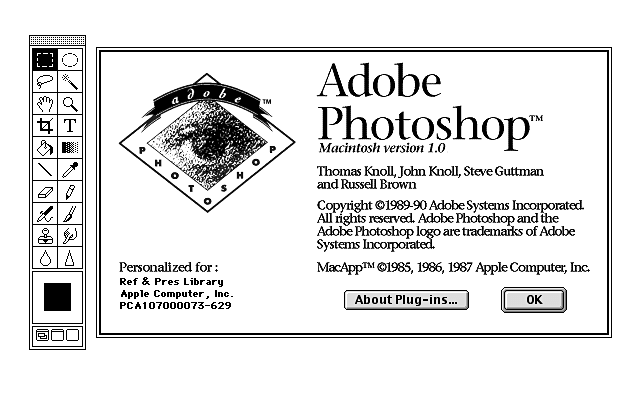
Wsparcie dla procesorów M1 od Apple
Pakiet Affinity wspiera najnowsze procesory Apple M1. Dobrze wiedzieć, że firma się nie obija i pracuje aktywnie nad rozwojem oprogramowania. Ja nie znoszę appla. Przereklamowane i zdecydowanie za drogie, do tego afera z postarzaniem sprzętu.
Kasa i piniondze
W skrócie rzecz ujmując Affinity to naprawdę tanie rozwiązanie. W Adobe licencje na rok bez aktualizacji kosztują krocie o ile w ogóle są dostępne. Inaczej musimy płacić co miesiąc za subskrypcję.
Dodatkowo Affinity ma prostą politykę. Każda część zestawu kosztuje tyle samo. Wersje na Ipada są tańsze.




Ekosystem 3 w 1
Pakiet Affinity ma tą dużą zaletę, że jest to identyczny interfejs. Każda z trzech aplikacji wygląda tak samo. Pozwala to na ułatwienie i oswojenie się z innymi odmianami oprogramowania. Przykładowo znając się na obróbce w Affinity Photo było mi dużo łatwiej usiąść i zacząć uczyć się Affinity Publishera aby stworzyć dodatkowe materiały naukowe jak np. karty fotograficzne z zasadami kompozycji. Dodatkowo miło wiedzieć, że ucząc się jednej rzeczy mogę to wykorzystać dalej. Niżej opisany Studio Link bardzo fajnie łączy wszystko razem.

Affinity Photo to alternatywa dla fotoszopa
Affinity photo to świetna alternatywa dla fotoszopa. Szukałem czegoś do obróbki grafiki i tworzenia kompozytów. Coś co nie będzie dużo kosztować i zapewni podobne możliwości jak fotoszop. Zależało mi na dużej ilości “gotowych” narzędzi ( jak filtry w Luminarze) żeby nie musieć “klikać” prostych rzeczy od zera. Chciałem też wybrać coś na dłuższą metę co będzie rozwijane, profesjonalne oraz będą dostępne samouczki w sieci. Programów do wyboru było kilka. Skupiłem się na tych wymienionych poniżej.
W skrócie : Bardzo fajny program warty swojej ceny. Warto kupić a potem usiąść na tyłku i się nauczyć narzędzia, bo samo to się niestety jednak nie zrobi ;). Każdy program jaki wybierzecie pozwoli wam uzyskać bardzo dużo. Jeżeli chodzi o Affinity Photo to nie będziecie zawiedzeni możliwościami. Będę pisał o nim więcej w trakcie jego nauki z uwzględnieniem tworzenia kompozytów, fotomontaży i retuszu portretów czy krajobrazów.
Porównanie cen z alternatywami
Nie lubię kredytów i cyrografów dlatego alternatywą dla Photoshopa w pakiecie CC powinna być z jednorazowa zapłata dlatego też fotoszop odpadł na wstępie. Nie chciałem też korzystać z wersji z zatoki pirackiej. Po prostu chciałem mieć narzędzie, w pełni legalne i poznać je od podszewki. Jednorazowy koszt Affinity Photo to 50 amerykańskich baksów. Rachunek jest prosty. Wygrywa Affinity. Wszystkie programy brane pod uwagę posiadają mniej lub bardziej zbliżone możliwości.
| Program | Cena | Opis |
| Affinity photo | 50 $ ~ 250 PLN | Obróbka fotografii i grafiki. Duże aktualizacje są płatne przy większych wersjach. Rzadziej niż co roku. Do tej pory tylko raz albo dwa. |
| Photoshop CC | 10 $ miesięcznie ~42.65 PLN | Pakiet Photoshop i Lightroom oraz Lightroom mobile. Świetny zestaw ale cena dość znaczna. Aktualizacje w cenie abonamentu. |
| Corel PaintShop Pro Ultimate 2020 | 80 / 100 $ ~ $399 PLN | Taki Photoshop elements ale od firmy Corel. Co rok nowa wersja i tańsza aktualizacja. Sporo dodatków. Można było tanio kupić w pakiecie na Humble Bundle więc zakupiłem do testów. |
| Photoshop elements 2020 | 102.09 ~ 500 PLN | Photoshop elements do zdjęć i grafiki. Co rok nowa wersja, tańsza cena aktualizacji. |
| Photoshop + Premiere elements 2020 | 153.75 $ ~750 PLN | Jak wyżej. Dodatkowo Premiere elements do obróbki wideo. |




Wygrało Affinity Photo. Program zapewnia to samo co Photoshop ale za dużo niższą cenę i bez konieczności płacenia co miesiąc.
Możliwości Affinity Photo ( ulubione opisałem niżej ) :
- Potrafi procesować pliki RAW
- Scala zdjęcia panoramiczne
- Łączy zdjęcia HDR
- Nakłada zdjęć z ostrością (focus stacking)
- Możliwość obróbki zdjęć aż do 32 bitów precyzji
- Nagrywanie i automatyzacja makr oraz tworzenie presetów
- Posiada też możliwość przetwarzania grup plików (batch processing)
- Wbudowany plugin Unsplash do wyszukiwania darmowych zdjęć stockowych
- Pędzel do usuwania niechcianych elementów zdjęcia czy też pryszczy
Do tego klasyczne zarządzanie warstwami, maskowanie, tryby blendowania, pędzle oraz dedykowane narzędzie podobne do filtru “liquify” w fotoszopie (ten pędzel do odchudzania ludzi i puszenia włosów ;)). Wszystkie narzędzia to alternatywy działające w bardzo podobny sposób.
Zarządzanie zdjęciami
Brakuje tutaj zarządzania dużą ilością plików i zdjęć tak jak robi to lightroom czy luminar. Paintshop pro też posiada narzędzie do łatwego dostępu. Brak tego mi nie doskwiera. Zazwyczaj obrabiam zdjęcia w Lightroomie albo Luminarze po czym wybrane kadry dopieszczam w Affinity i/lub innych programach.
Popularność i nauka
Photoshop jest zdecydowanie najpopularniejszy. Dużo materiałów do nauki i do tego większość z nich pokrywa się z fotoszopem elements. Czasami niektórych narzędzi używanych w tutorialach brakowało w okrojonej wersji oprogramowaniu. Z drugiej strony zasady obróbki są takie same dla wszystkich programów. Śmiało można wykorzystać wiedzę jednego programu w drugim. Większość narzędzi jest podobna. Zostaje kwestia tego jak uzyskać pożądany efekt w jak najszybszy i najprostszy sposób.
Kursy do wszystkich programów znajdziemy na jutubie jak i na Udemy czy po prostu na oficjalnych stronach oprogramowania. Dla affinity photo możemy kupić bardzo ładnie wydaną książkę – instrukcję i poradnik jak z niego korzystać, niestety są dość drogie.
Interfejs
Interfejsy tych programów są z zasady, bardzo podobne. Wersja Affinity jest dla mnie po prostu ładna i przyjazna dla oka. Widok ikonek narzędzi i ich rozmieszczenie można dostosować do własnych upodobań, więc tutaj wynik to 0:0. Affinity moim zdaniem jest bardziej intuicyjne oraz bardziej kolorowe i przyjemniejsze w odbiorze. Jakoś po prostu jestem w stanie się w tym bardziej połapać ;), takie intuicyjne. Standardowe zakładki w panelach i duży wybór narzędzi.
Pięć twarzy Affinity Photo
Affinity korzysta z pięciu “person”. Są to dedykowane ekrany robocze dla poszczególnych etapów edycji z odmiennymi zestawami narzędzi.

Photo Persona: Podstawowy ekran do edycji fotografii. Zawiera narzędzia takie jak : wycinanie, selekcja, pędzel, retusz, gumka, efekty typu warp, tworzenie prostych wektorów.


Liquify Persona: Środowisko służące do manipulacji obrazem jak rozciąganie, przekształcanie, zakrzywianie. Idealne do retuszy i poprawiania proporcji na zdjęciu.
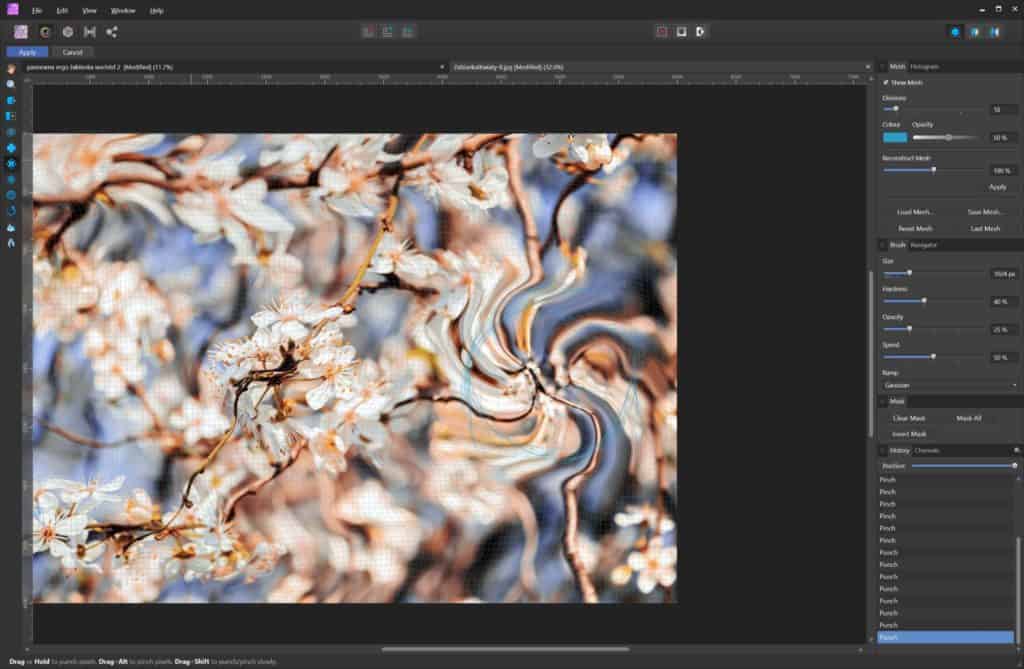

Develop Persona: Podstawowe środowisko do obróbki zdjęć. Zawiera wszystkie suwaki jak lightroom. Dodatkowe cuda w photo personie.
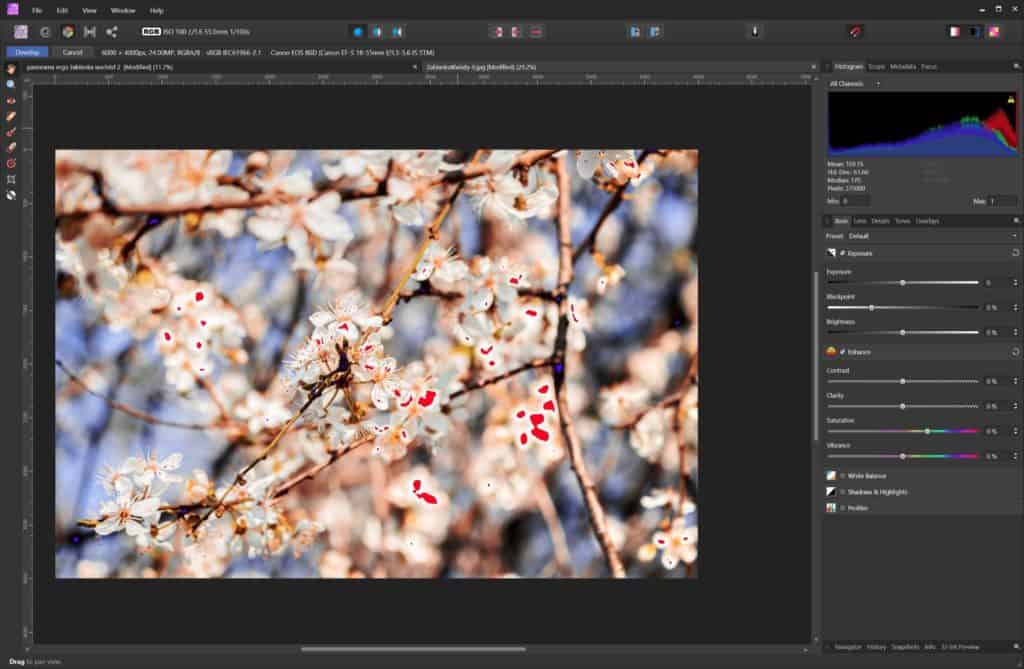

Tone Mapping Persona: Widok dedykowany do koloryzacji zdjęć. Dedykowane dla 32 bitów ale można korzystać do wszystkich grafik i fotografii. Dodatkowo można mapować zdjęcia HDR i nie tylko.


Export Persona: Pozwala na eksport zdjęcia, wartstwy lub elementów grafiki do najróżniejszych formatów.

5 największych zalet
To moje prywatne opinie. A lubię wygodę i prostotę.
Łączy zdjęcia panoramiczne
Wiecie jak bardzo lubię epickie, szerokie i wielkie zdjęcia panoramiczne. Tutaj nie muszę mieć oddzielnego programu do sklejania panoram jak ICE ale mam wszystko w jednym pakiecie. Tak jak w lightroomie. Tutaj oczywiście mam dodatkowe możliwości edycji jakich nie zapewni mi LR.
Zdjęcia HDR
Wcześniej używałem dedykowanego programu Aurora HDR ale teraz używam Affinity Photo. Aurora miała inny zestaw narzędzi i suwaków, są to dwa zupełnie różne programy. Teraz kiedy zmienił mi się tryb pracy zdecydowanie preferuję Affinity bo mam wszystko w jednym miejscu. Tym bardziej, że zdarza mi się robić panoramy HDR więc najpierw muszę zrobić zdjęcia HDR a potem dopiero panoramę.
Nakłada ostrość zdjęć – focus stacking
Nakłada zdjęć z ostrością (focus stacking) pozwala połączyć bardzo płytką ostrość z kilku zdjęć aby całe zdjęcie było ładne i wyraźne. Szczególnie przydatne podczas fotografii makro gdzie głębia ostrości może mięć kilka milimetrów. Dzięki takiemu połączeniu zobaczymy wszystko ostro i wyraźnie. Fajnie mieć to za darmo w pakiecie.
Wsparcie dla pluginów i wtyczek
Wtyczki do Affinity Photo pokrywają się z tymi od fotoszopa. W zasadzie te najwazniejsze, jak np. Nik Collection 2.5 i starsze są w pełni wspierane. Możemy więc dodatkowo rozbudować nasz pakiet Affinity o dodatkową funkcjonalność i dalej mieć wszystko w jednym miejscu.
Lista działających wtyczek do Affinity Photo jest TUTAJ.


Wbudowana wyszukiwarka darmowych zdjęć
Wbudowana wyszukiwarka do serwisów takich jak Unsplash, Pexels czy Pixabay. Darmowe zdjęcia stockowe na wyciągnięcie ręki. W bardzo szybki i wygodny sposób można znaleźć zdjęcie potrzebne do tworzonej przez nas grafiki albo fotomontażu.
Nie jest to fotoszop
Zabrzmi to trochę dziwnie ale po prostu cieszę się, że to nie jest fotoszop. Nie jestem zmuszony do uzywania programów wielkich komercyjnych korporacji ale czegoś mniejszego co jest tworzone przez pasjonatów.
Jak się tego używa ?
Affinity Photo to świetna alternatywa dla Photosopha. Decyzje podjąłem po używaniu wszystkich wyżej wymienionych programów. Najbardziej przypadł mi do gustu Affinity. Cena do możliwości to po prostu bajka. Nawet narzędzie liquify posiada cały widok i zestaw narzędzi. Moim zdaniem to świetny wybór i jestem z niego bardzo zadowolony. Zostało mi tylko porządnie nauczyć się oprogramowania aby korzystać z niego jak najefektywniej czyli szybko.
250 PLN za wszystko co potrzebne do profesjonalnej obróbki zdjęć to nie jest duża kwota, zdażają się promocję jak czarny piątek albo aktualnie z okazji pandemii jest zniżka 50% !!
Nauka kompozytów i prostego fotomontażu nie jest aż tak skoplikowana. Kilka świetnych kursów dedykowanych dla Affinity znajdziecie na Udemy.
Historyczne zdjęcia Gdańska pokazują jak połączyć zdjęcia w Affinity. Możecie poczytać na blogu. Będę pisał i tworzył również wpisy jak co zrobić. Polecam się zapisać do newslettera🙂
Możecie wrzucić na fejsa swoje pierwsze kompozyty a poniżej mój szybki kompozyt. Dodana chmurka i ptaki, wygląda to nieco sztucznie ale możliwości jak widać są 🙂 Zdjęcia w pół minuty ściągnięte z Pexels.

Affinity Designer
Co to jest Affinity Designer ? W skrócie to świetny program do tworzenia grafiki. Rastrowej jak i wektorowej. Możemy zmontować ikony, loga, projektu interfejsu UI, makiety, grafiki koncepcyjne albo po prostu malować obrazy. Posiada rozbudowane wsparcie dla tabletów graficznych. Układ narzędzi jest podobny do Affinity Photo więc łatwo będzie nam się odnaleźć. W moim przypadku działa naprawdę szybko i stabilnie.
Interfejs
Interfejs wygląda identycznie we wszystkich programach. Różnica to dostęp do niektórych narzędzi.
5 największych zalet
Pędzel wektorowy i rastrowy
W Affinity Photo mamy wszystko rastrowe, tutaj wszystko to wektory. Możemy je do tego łączyć z grafiką rastrową. Mamy do tego dedykowany panel. Świetnie pozwala to połączyć ręcznie rysowane detale z wektorową bazą. Proste skalowanie, wygodna edycja i oczywiście warstwy. Wszystkie narzędzia Affinity mają te same możliwości pędzla jak np. podgląd tego jak zmienimy grafikę po kliknięciu. Moim zdaniem jest to najlepsza zaleta ze wszystkich.

Wersja na Ipada
Sam nie miałem okazji testować ale jest dostępna wersja na Ipada. Biorąc pod uwagę niską cenę, może to być świetne narzędzie dla tych, którzy chcą mieć tablet graficzny i tworzyć grafikę tak samo jak na płótnie.
Zmiany widoczne na żywo
Już przed pociągnięciem pędzla możemy widzieć jak zmienimy obraz. Podgląd zmian odbywa się w czasie rzeczywistym. Wystarczy zmienić suwaki albo najechać pędzlem i zobaczyć podgląd tego jak wszystko będzie wyglądać po naszych zmianach. Niby jest to oczywiste ale są programy mniej rozbudowane gdzie najpierw ustawiamy parametry a potem klikamy OK i widzimy zmianę. Tutaj jest wszystko na żywo.
Zobaczcie jak poruszanie pędzlem pokazuje zmiany jakie zobaczymy po kliknięciu. Genialne. Uwielbiam to.
Kółka nie pokrywa się z czerwonym polem pędzla bo mój program do nagrywania ekranu jest dziwny ;/
Wydajność
Nie zajmuje się wielkimi projektami wymagającymi setek czy tysięcy elementów ale nie narzekam na stabilność i prędkość działania. Więcej nie napiszę, bo po prostu nie wiem. Póki co nie laguje, czyli jest tak jak powinno być.
Historia zmian
Zapisując plik możemy stworzyć różnego rodzaju punkty do których wrócimy jednym kliknięciem. Pliki w jakich Affinity Designer zapisuje projet zawierają całą historię zmian. Możemy pracować nad jednym plikiem i zapisywać zmiany w oddzielnych zrzutach projektu.
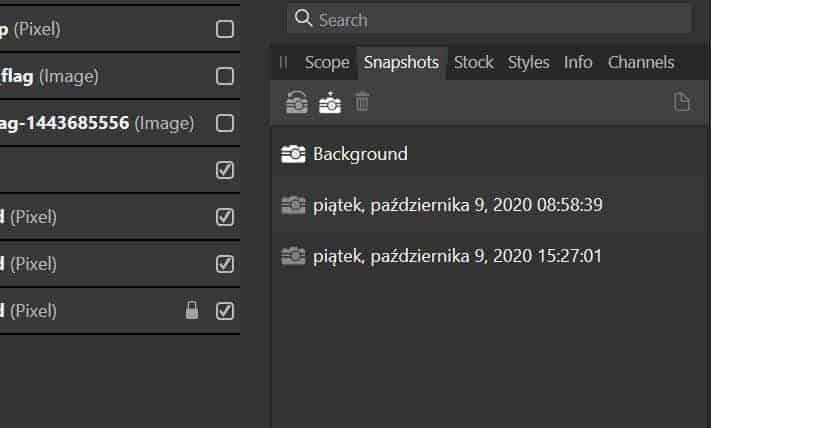
Makra i nagrywanie akcji
Możemy nagrywać akcję i makra tak samo jak w fotoszopie. Affinity Photo makro pozwala jednym kliknięciem możemy dodać kilka warstw razem z odpowiednio dobranymi filtrami. W prosty sposób możemy automatyzować i przyśpieszać pracę. Dodatkowo możemy edytować poszczególne kroki naszego makra już po jego nagraniu.
Jak się tego używa ?
Tutaj niestety dużo nie pomogę. Osobiście z Affinity Designer-a dużo nie korzystam. Moje główne narzędzie pracy to Affinity Photo oraz Publisher. Dizajnera wykorzystuje głównie wtedy kiedy muszę coś naszkicować na szybko jak na przykład schemat projektu biurka albo rozmieszczenie mebli w pokoju. Największa uproszczeniem jest magnetyczne przypinanie do odpowiednich krawędzi i linii prowadzących od innych obiektów. Takie trochę układanie klocków, trzeba tylko pamiętać żeby je odpowiednio przeskalować.
Przy odpowiedniej ilości czasu jestem w stanie sobie poradzić 😉
Tworzenie i malowanie grafiki i sztuki jako takiej jest dla mnie czymś zupełnie obcym i nigdy nie próbowałem. Jeżeli ktoś chce to na świecie jest bardzo dużo kursów i materiałów do nauki.

Affinity Publisher
Affinity Publisher profesjonalne oprogramowanie do tworzenia publikacji. Od książek, magazynów i materiałów marketingowych po szablony mediów społecznościowych, makiety witryn internetowych i nie tylko – płynna, intuicyjna aplikacja umożliwia szybkie łączenie obrazów, grafik i tekstu w celu tworzenia układów gotowych do publikacji. W zasadzie wszystko, ulotkę na korepetycję i plakat na studencką imprezę też zrobimy.
Interfejs
To samo co wcześniej. I bardzo dobrze ! Znamy to. Drobne różnice to dodatkowe, mocno rozbudowane narzędzia do zarządzania tekstem, czcionkami i typografią. Te skomplikowane rzeczy na początku absolutnie się nie przydają i nie warto sobie zawraca nimi głowy. Nie ma się czego bać.
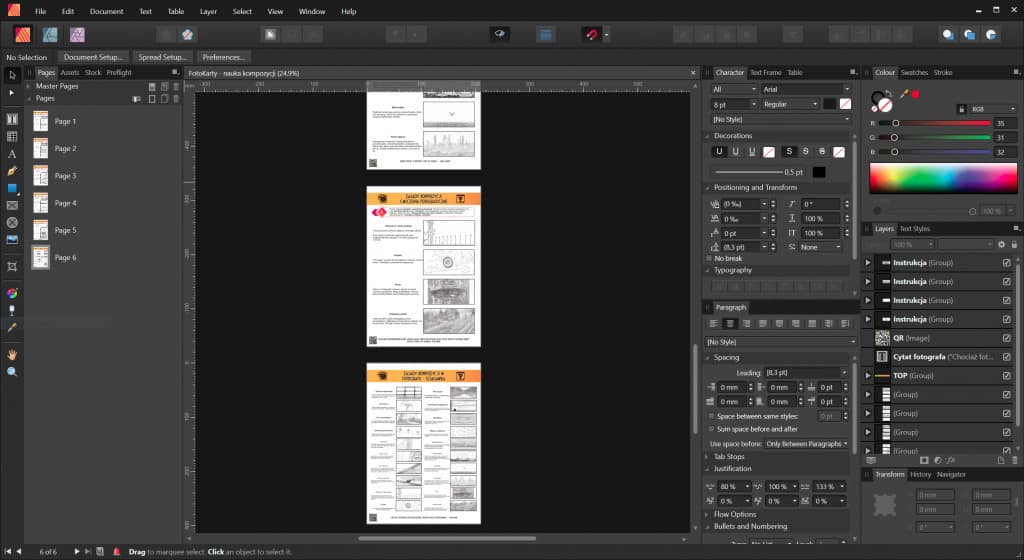
5 największych zalet
Poniżej wszystko co mi się podoba albo stwierdziłem, że warte jest wspomnienia. Po prostu zwróciłem na to uwagę i pomyślałem sobie, jak fajnie to jest zorganizowane.
Studio link
Affinity Publisher może bezpośrednio łączyć się z innymi aplikacjami pakietu Affinity za pośrednictwem technologii StudioLink. Od razu widać, że to jest ten sam silnik ale różne narzędzia, dlatego też łatwo jest to zintegrować. Trzba im oddać, że przemyśleli to bardzo dobrze bo wszystko ze sobą po prostu działa. Dzięki temu z poziomu publishera możemy natychmiastowo przełączyć się na funkcje edycji zdjęć Affinity Photo albo tworzyć wektorowe grafiki jak w Affinity Designer.

Oczywiście trzeba posiadać – kupić – pozostałe dwie aplikacje 😉 to jest byznes jak to mówił Mariusz Max.
Standaryzacja kolorów Pantone
Pantone zapewnia uniwersalny i ujednolicony standard kolorów.
System dopasowywania Pantone standaryzuje 1114 kolorów i przypisuje każdemu kolorowi numer i nazwę.
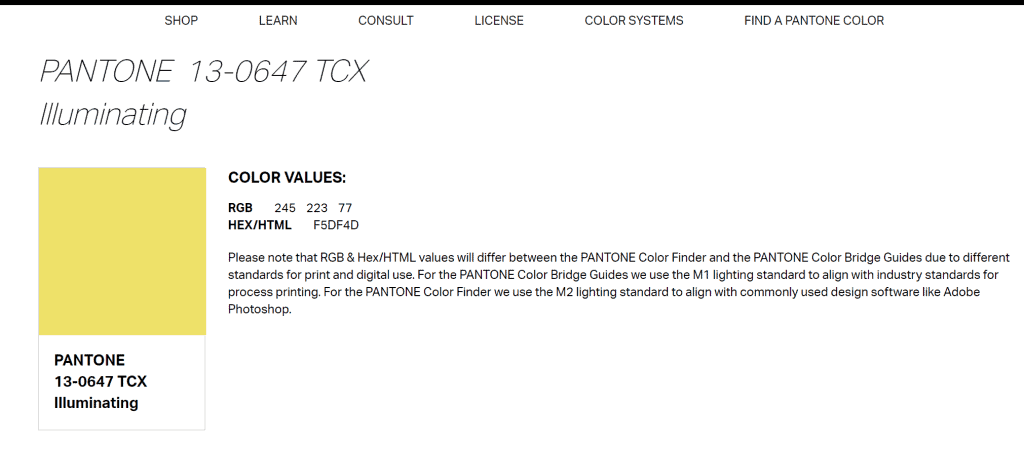
Korzystając z systemu Pantone, ludzie w różnych lokalizacjach mogą odnosić się do tego samego koloru, znając tylko numer, który go identyfikuje. Umożliwia to twórcom używanie referencji i uzyskiwanie identycznych kolorów na każdym etapie pracy. Firma chwali się, że ponad 10 milionów projektantów i producentów na całym świecie polega na produktach i usługach Pantone. Robi wrażenie a do tego jest wygodne.
Tak jak z czizem z maka. Gdzie nie pójdziesz dostaniesz to samo. Taka sama zasada działa tutaj.

Pełen opis znajdziecie na oficjalnej strony Pantone oraz TUTAJ.
Standard PANTONE to tylko jeden element. Affinity wspiera wszystkie możliwe typy definicji kolorów oraz profile ICC. Sami zobaczcie na menu, możemy definiować kolory na wszystkie możliwe sposoby.
Preflight checkup – kontrola wstępna na żywo
Możemy przeanalizować nasz dokument przed publikacją. Panel “Inspekcji wstępnej”, pozwoli otrzymywać na żywo ostrzeżenia o możliwych błędach w dokumencie, w tym słabej rozdzielczości obrazu, ryzyku wyjścia elementów za margines, przepełnieniu tekstu, błędach pisowni, brakujących obrazkach lub czcionek i inne. Zdecydowanie pomaga ogarnąć błędy tak aby wszystko było tip top.
Prawdopodobnie z czasem nauczymy się olewać pewne ostrzeżenia bo i tak będzie dobrze ale bardzo fajne narzędzie do analizy abyśmy nie zrobili nigdzie babola.
Możemy również sami doinstalować odpowiednie słowniki. W tym język polski aby sprawdzał nasze polskie znaki i ortografię.


Kompatybilność
Cholera zawsze mi tego brakowało. Nigdy nic do końca nie jest kompatybilne bo każdy wspiera własne rozwiązania. Tak jak kiedyś z ładowarkami do telefonów. Każdy model to inny kabel. Masakra.
Affinity Publisher importuje i eksportuj do najbardziej popularnych plików rastrowych i wektorowych, w tym warstwowych formatów PSD, PDF i EPS.

Tworzenie wektorów
Bez problem możemy stworzyć prostą grafikę wektorową bez korzystania z Affinity Dizajnera. Owszem Designer posiada więcej możliwości ale jeżeli potrzebujemy tylko złożyć jakąś prostą publikację to Affinity Publisher ma w sobie wszystkie potrzebne narzędzia.
Jak się tego używa ?
Na początku myślałem że oprogramowanie do tworzenia i składania aplikacji będzie trudne i skomplikowane. Zawsze mi się przypominały zrzuty ekranów gdzie są bardzo rozbudowane interfejsy z horrendalną ilością narzędzi o których nie mam zielonego pojęcia. W zasadzie tak jak Photoshop. Może to kwestia doświadczenia w używaniu najróżniejszych programów ale Affinity po prostu udało mi się ogarnąć.
Początki były ciężki ale dało radę.
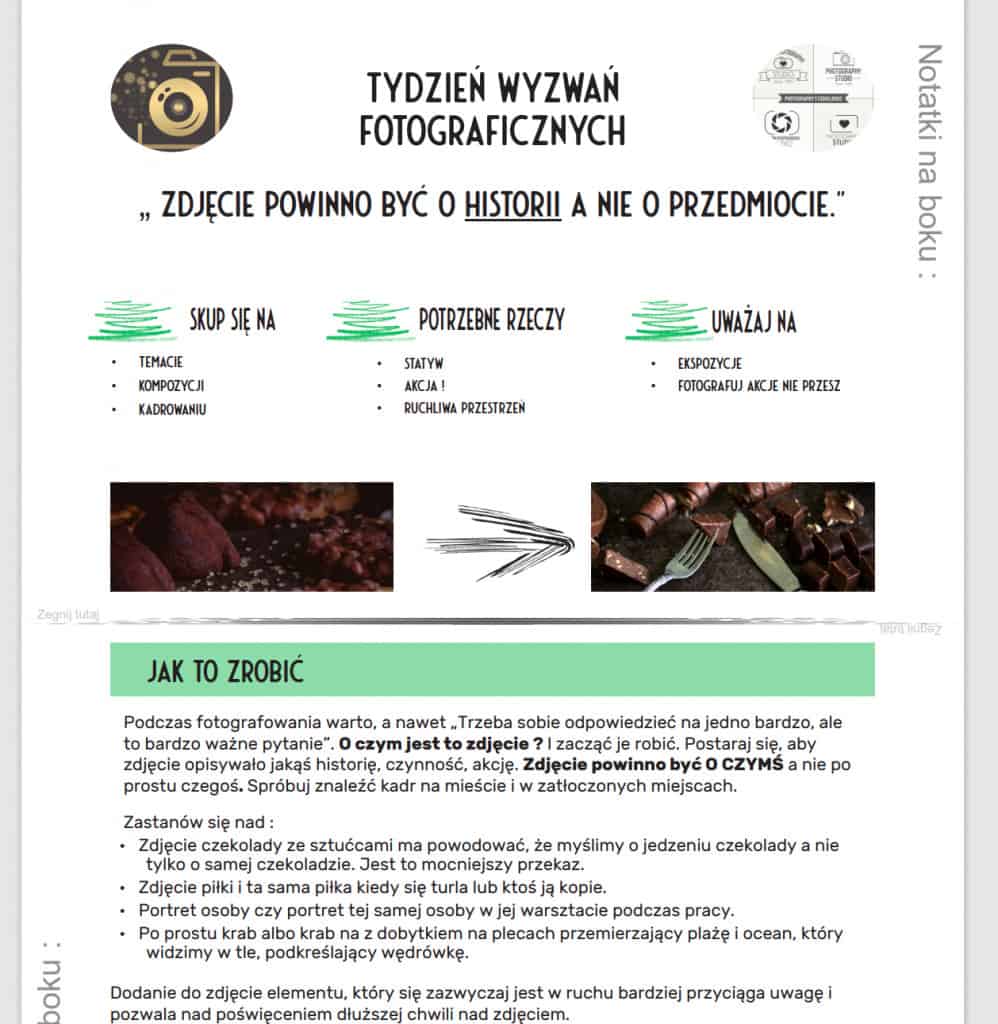
Nauka podstaw poszła szybciej niż myślałem i dość szybko można było stworzyć coś od zera. Dużo więcej czasu zajęło aktualnie dopieszczanie projektu i poprawianie do stanu kiedy można się do niego przyznać.
Powiem więcej Affinity Publisher był prostszy nie sądziłem. Wykorzystanie zwykłej siatki do stworzenia tekstu, dodanie grafiki, rozpoczęcie akapitu z wielkiej litery i ułożenie wszystkiego w mniej lub bardziej sensowną całość nie jest trudne.
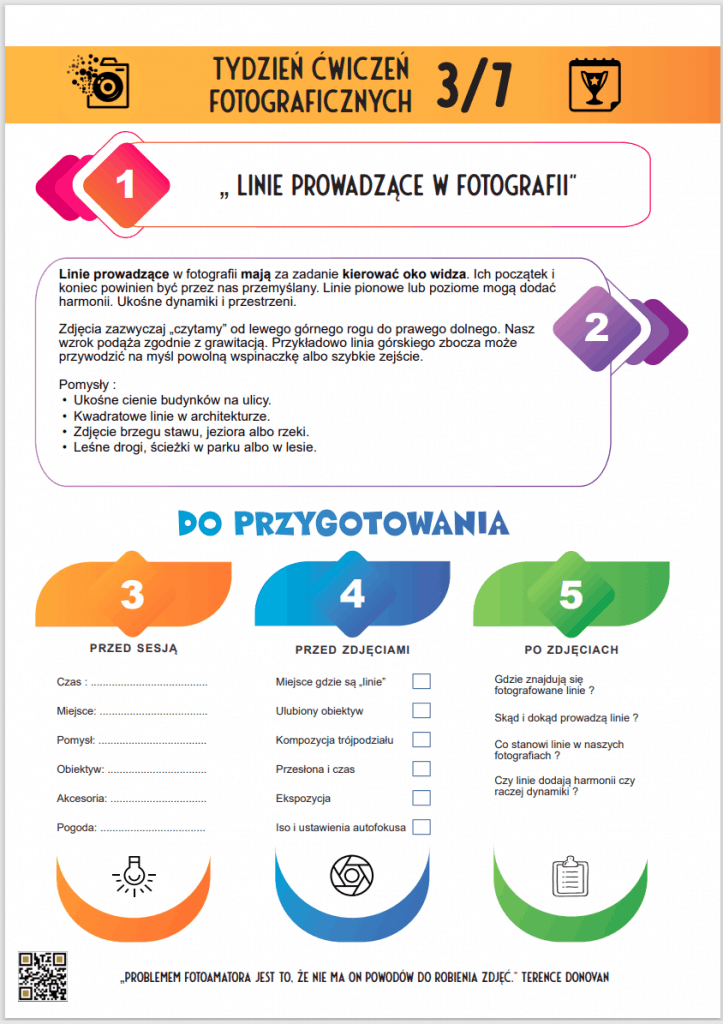
Oczywiście dla mnie jako nowicjusza absolutną koniecznością była potrzeba inspiracji czyli po prostu zerżnięcie szablonów z internetu. Ostatecznie udało mi się stworzyć własny twór z elementami graficznymi zakupionymi w sieci. Zobacz zasady kompozycji stworzone właśnie w Affinity Publisher.
Szablony do Affinity publishera znajdziemy darmowe albo możemy je kupić. Możemy importować pliki Adobe InDesign albo posiłkować się grafikami w sieci i stworzyć własne. W kupionych wystarczy podmienić i delikatnie pozmieniać to co nas interesuje. Jest tego bardzo dużo. Niestety ale oprogramowanie nie zapewnia żadnych domyślnych szablonów.

Podsumowanie
Affinity photo po polsku
Tłumaczenie interfejsu po polsku to jeszcze przyszłość. Na razie tłumaczenia nie ma i nie jest zapowiedziane ale co raz więcej osób korzysta z oprogramowania i może kiedyś coś się ruszy.
Dobrze napisana pomoc
Strony z pomocą i dokumentacją zawsze możemy przetłumaczyć sobie używając translatora gogla i zobaczyć przetłumaczoną dokumentację pakietu Affinity.
Kursy i nauka
Udemy posiada każdy kurs o jakim możecie pomyśleć. Oczywiście nie ma tego tyle co do fotoszopa ale jest wystarczająco, żeby zacząć. Reszta to już nasza sprawa, żeby aktualnie się nauczyć podstaw a dalej tworzyć na własną rękę. Chodzi o to żeby nie zastanawiać się jak działa samochód ale jak nim jechać.
Znając podstawy możemy śmiało uczyć się zasad co i w jaki sposób tworzyć zamiast zastanawiać się jak połączyć dwie warstwy.
Pierwszy fotomontaż
To jak zrobić pierwszy fotomontaż możecie zobaczyć na moim kanale i szukajcie wpisów na blogu.
Dzięki !
Jeżeli dotarłeś i się podobało to bardzo się cieszę. Zostaw komentarz, powiedz co mogę zrobić inaczej, rzuć pomysł albo napisz co się podobało.
Dzięki i udanego tworzenia !
#Affinityphotopopolsku
#AffinityPhoto





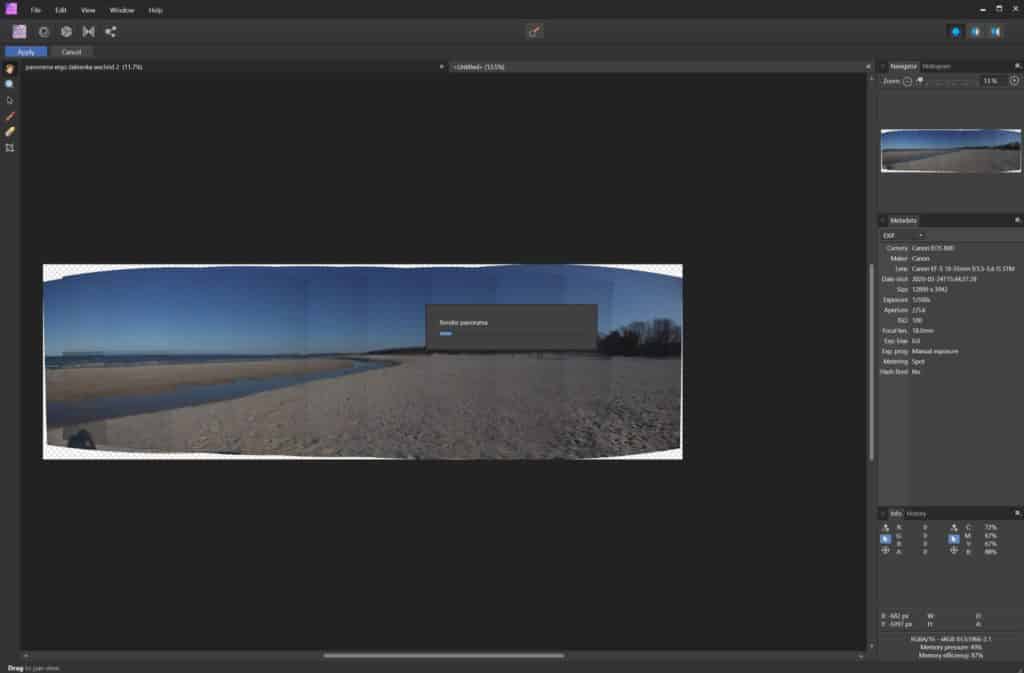


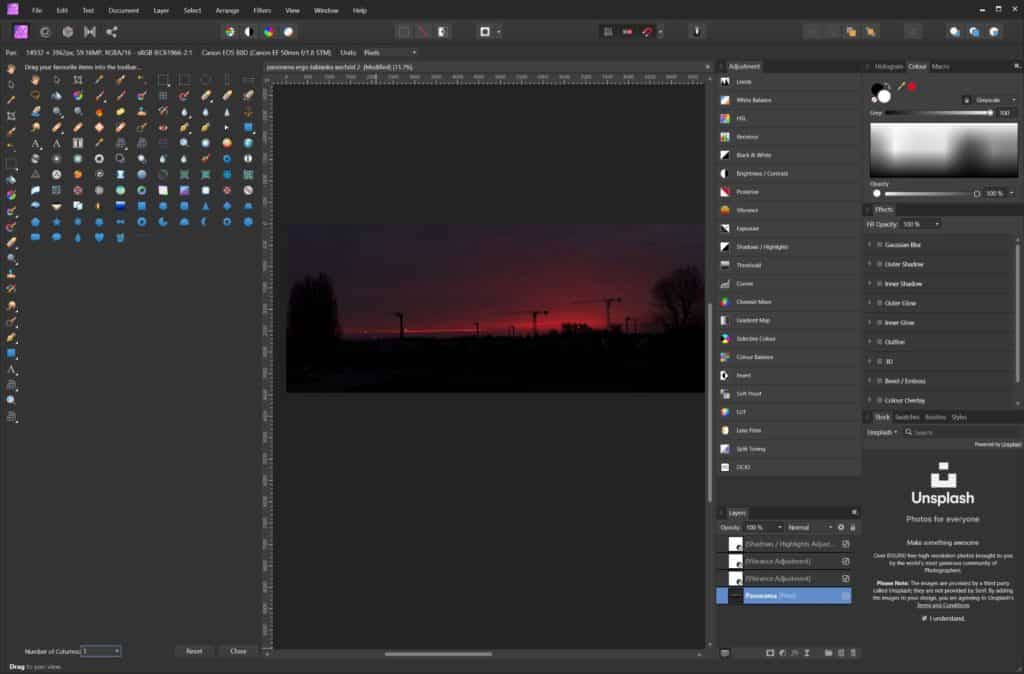
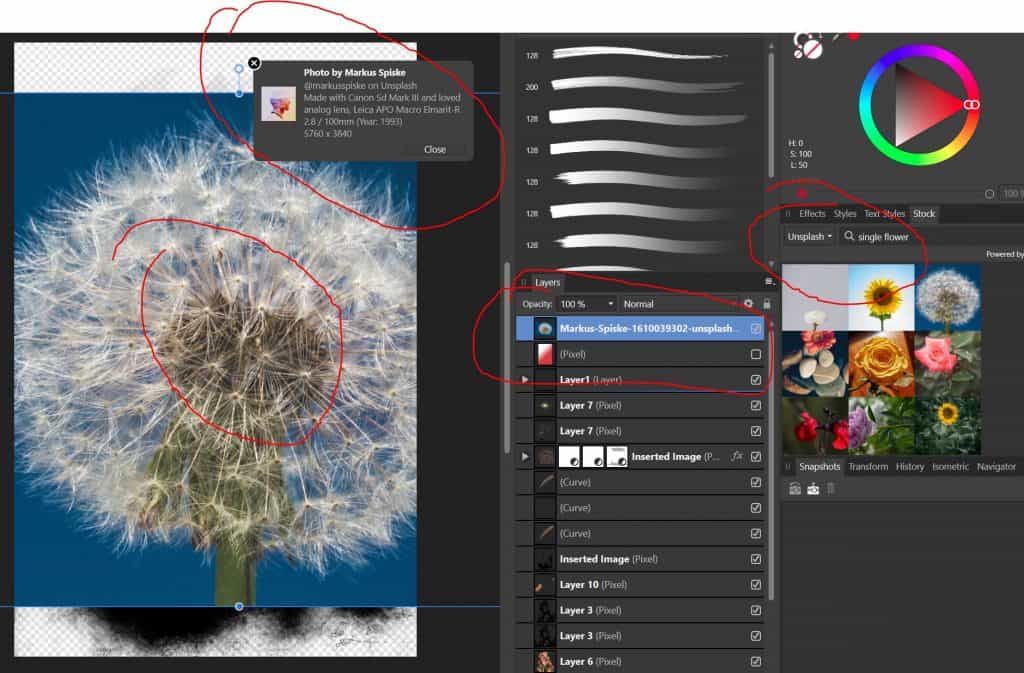





8 komentarzy
Marysia
Dzięki za wpis, właśnie pojawił się jak przeglądałam stronę. To Affinity to wygląda to dobrze i naprawdę jest dużo tańsze. Ale fotoszopa wszyscy wymagają i znają ;/ da mi to do myślenia
Jacu
Super opis, dzięki, zdecydowanie się przyjże !
Marek
Brakuje mi w AP czegoś, co pozwala stwierdzic, że program pracuje. Po zdefiniowaniu zadania bywa, że operacja chwilę trwa i… no właśnie. Trwa czy coś poszło nie tak.Przydała by się jakaś “klepsydra” lub “mrugające oczko”. A może tylko ja tego nie dostrzegam?
Piotr
Fakt, wootrystków dużo w Affinity nie ma. Sam widzę jak obraz się po części renderuje z nowymi ustawieniami i po prostu odmula. Widziałem na oficjalnym forum, że jest już prośba o taki ficzer ale co będzie i kiedy to zobaczymy 😉
Piotr
Dziękuję ! Affinity polecam, mniejsze i lżejsze niż photoshop a tak samo potężne. Jak każde narzędzie, trzba się go nauczyć, tutaj mamy mniej rzeczy więc powinno być łatwiej 🙂
dark
Hej
dziekuje za opis programu !!!
Czy można zwinąć prawo menu do trybu pełnego okna ?
Dzięki
Jerzy
W moim Photoshopie każde makro kończy zapisz/zapisz jako i zamknij. No może nie każde, ale jakieś 75%.
Szkoda, że w Affinity nie da się tego zautomatyzować. Moim zdaniem to duża wada.
Obróbką wsadową tego ominąć się nie da, bo często ostatnie makro nie jest identyczne.
Pozdrawiam i dziękuję za bardzo fajny artykuł.
Monika Łabno
Cześć, chciałąbym zapytać o Affinity , czy jest mozliwość pracy na kanałach w przypadku zdjęć wielokanałowych (np.rgb i podczerwień jako czwarty kanał)? Photoshop ma taka mozliwość. Będę wdzięczna o informację w tym temacie.